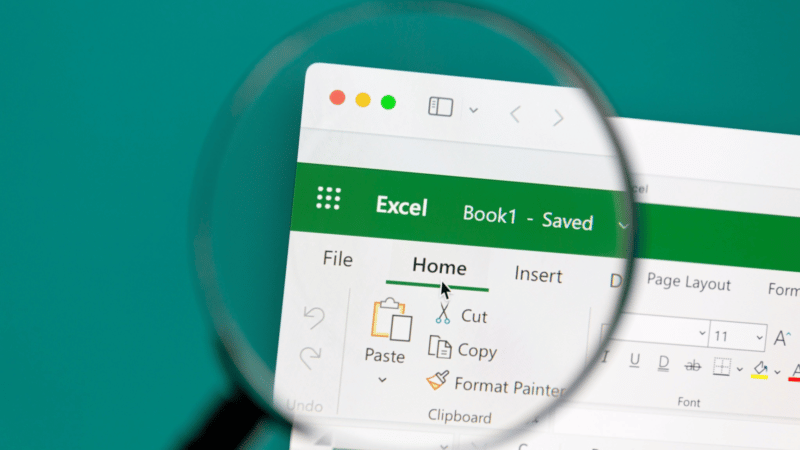در 7 فرمول و توابع مفید اکسل برای PPC، نکاتی را برای شناسایی سریع بهینهسازیهای PPC با تاثیر بالا که سوزن برند یا مشتری شما را حرکت میدهد، به اشتراک گذاشتم.
من به یک رویکرد تحلیلی برای بازاریابی جستجو اعتقاد راسخ دارم. “سلاح منتخب” من برای دستکاری داده های جستجو اکسل است و یکی از ویژگی های مورد علاقه من در پلتفرم جدول محوری است.
در این مقاله، یک مورد استفاده را که ممکن است با آن آشنا نباشید، همراه با چند نکته و میانبر برای تقویت مهارتهای جدول محوری شما برجسته میکنم.
مورد استفاده منحصر به فرد: استفاده از جداول محوری برای ورق های حجیم QA
اگر در حرفه بازاریابی جستجوی خود با جداول محوری برخورد کرده اید، من انتظار دارم که احتمالاً در گزارش عملکرد باشد. با این حال، می توان از آنها به روش های خلاقانه و غیر تحلیلی استفاده کرد.
یکی از این رویکردهایی که من به ویژه طرفدار آن هستم، استفاده از جداول محوری برای ورق های حجیم QA است.
ممکن است داده شده باشد، اما قبل از اینکه بتوانید از این تکنیک استفاده کنید، باید ورق حجیم خود را بسازید. من در این مقاله به نکات انبوه ورق نمی پردازم (فقط یک تیزر: تابع الحاق می تواند مفید باشد)، اما یکی از گام هایی که برای QA شما توصیه می کنم، جمع آوری خلاصه ای از عناصری است که انتظار دارید در خود گنجانده شوند. ورق فله
من به طور کلی یک جدول در اولین ورق کتاب کار خود می سازم، مانند جدولی که در زیر می بینید. به خاطر این مثال، دو چیز وجود دارد که می خواهم برجسته کنم.
- اول اینکه دقیقاً 5 کلمه کلیدی در هر گروه تبلیغاتی وجود دارد.
- ثانیاً، گروه تبلیغات شماره 1 در تمام کمپینها با Page=A به URL نهایی هدایت میشود، گروه آگهی شماره 2 به صفحه=B و گروه آگهی شماره 3 به صفحه=C کلیک میکند.
در اسکرین شات، متوجه خواهید شد که من نوار فرمول را اضافه کردم، که حاوی فرمولی برای نحوه شمارش مقادیر متمایز در یک مجموعه داده است.
به جای بحث در مورد پیچ و مهره های نحوه عملکرد آن، فقط بدانید که سلول های ارجاع شده (D4:D18 در این مثال) باید در تمام عملکردهای مطابقت یکسان باشند و شما باید نتایج صحیح را دریافت کنید.
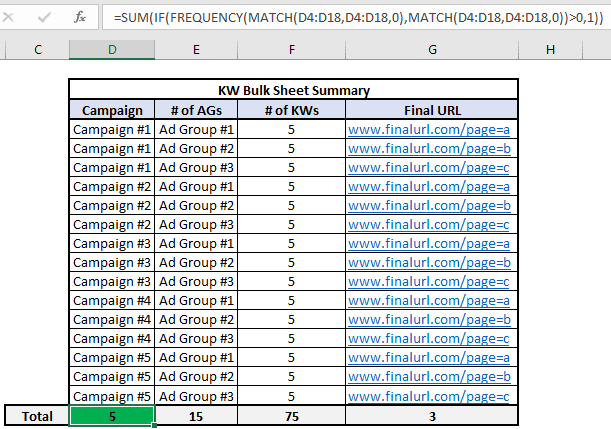
هنگامی که ورق حجیم خود را درست کردید، نوبت به ایجاد جدول محوری می رسد.
نکته کلیدی در اینجا این است که قبل از ایجاد جدول محوری، مطمئن شوید که همه سطرها/ستونهایی را که صفحه بزرگ را تشکیل میدهند برجسته میکنید.
اکنون که جدول محوری خود را ایجاد کردهایم، میتوانیم از ویژگی count استفاده کنیم تا اطمینان حاصل کنیم که شیت حجیم دقیقاً ایجاد شده است.
هنگامی که فیلدهای غیر عددی را به قسمت Values بکشید، خروجی بهجای مجموع، بهطور خودکار به یک شمارش تبدیل میشود. مهم است که توجه داشته باشید که جدول محوری فقط ارزش های منحصر به فرد را منعکس نمی کند.
این در مثال زیر نشان داده شده است، جایی که می توانید ببینید که تعداد تمام عناصر کمپین 75 است، که نشان دهنده تعداد کل کلمات کلیدی مورد انتظار ما در صفحه انبوه است.
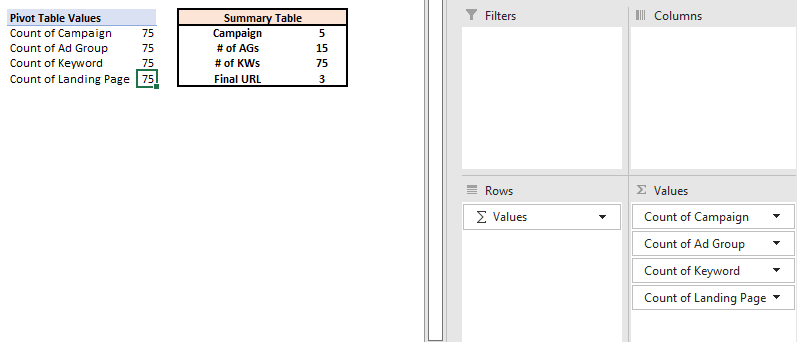
مهم است که این را تشخیص دهید، زیرا بر نحوه طراحی جدول محوری خود برای QA دقیق تأثیر می گذارد.
بهترین تمرینی که من توصیه می کنم این است شمارش را روی جزئی ترین عنصر کمپین متمرکز کنید. کمپین ها و گروه های تبلیغاتی را به قسمت ردیف های جدول محوری منتقل کنید.
یک تغییر نهایی برای ایجاد، که از هر چیزی سبکتر است. اگر روی قسمت Campaigns راست کلیک کنید و به تنظیمات فیلد بروید، می توانید نمای جدول محوری خود را تنظیم کنید.
با انتخاب هایلایت شده در نمای زیر، می توانید جدول محوری را کمتر عمودی کنید.
تصویر زیر تفاوتهای قالبهای جدول محوری را با تنظیمات فیلد مربوطه در زیر نشان میدهد.
باز هم، بیشتر از هر چیز یک نکته سبک است. با این حال، این جدول محوری را به گونه ای قالب بندی می کند که برای کپی/پیست کردن در ویرایشگر مناسب تر باشد.
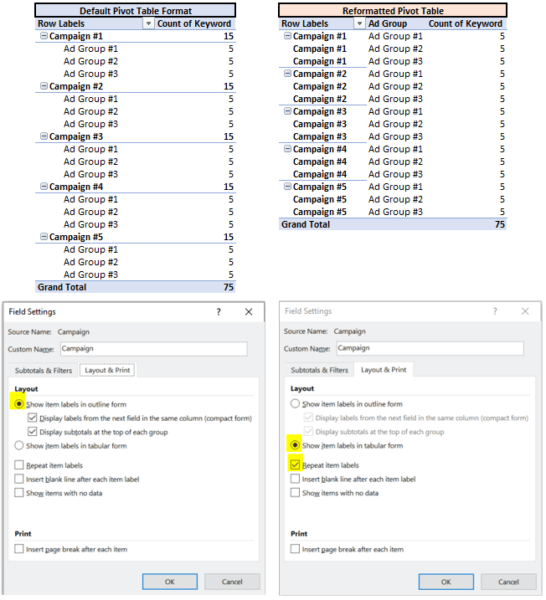
با این نماهای جدول محوری، بخش اول QA خود را تکمیل کردیم. همچنین تأیید کردهایم که در هر یک از ۱۵ گروه تبلیغاتی ۵ کلمه کلیدی داریم.
اگر میخواهید متن کلمه کلیدی را از نظر دقت بررسی کنید، فقط کلمات کلیدی را به ستون ردیفهای زیر کمپین و گروه تبلیغاتی منتقل میکنید.
در بخش دوم QA خود، میخواهیم مطمئن شویم که گروههای تبلیغاتی در هر کمپین به صفحه فرود صحیح هدایت میشوند.
یکی از چیزهای زیبا در مورد جداول محوری این است که راه های متعددی برای رسیدن به یک نتیجه وجود دارد.
در زیر به دو روش برای استفاده از جداول محوری برای تأیید اینکه ما صفحه انبوه را به درستی قاچاق کردهایم، اشاره کردهام.
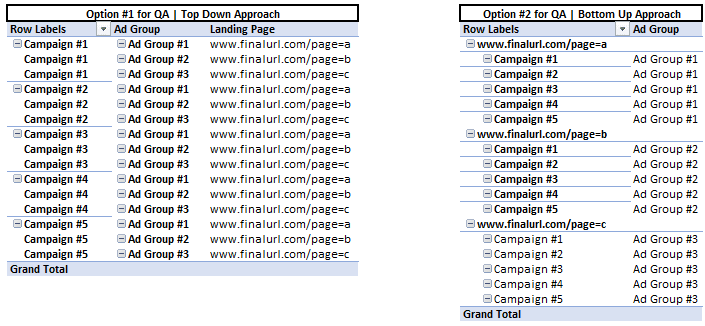
گزینه اول مشابه نحوه ارزیابی تعداد کلمات کلیدی در هر گروه تبلیغاتی است. تنها کاری که انجام دادم این بود که کلمات کلیدی را از جدول محوری حذف کردم و صفحه فرود را در زیر گروه های تبلیغاتی در ردیف اضافه کردم. این یک نمای ایجاد می کند که مقایسه آن با جدول خلاصه ما بسیار آسان است.
گزینه دوم کمی همه چیز را به هم می زند. از آنجایی که میدانیم همه گروههای تبلیغاتی #1 باید به page=a هدایت شوند، میتوانیم صفحه فرود را در قسمت ردیفهای بالای جدول محوری خود قرار دهیم. با انجام این کار، ما همه گروههای تبلیغاتی را در صفحه انبوه که به سمت Page=A هدایت میشوند، خواهیم دید. یک دیدگاه متفاوت، اما من استدلال می کنم که برای QA موثرتر است.
من فقط چند دیدگاه متفاوت را که دوست دارم برجسته می کنم. من شما را به تلاش برای استفاده از جدول محوری در QA ورق انبوه بعدی خود دعوت میکنم و به مثالهایی که در اینجا آوردهام محدود نشوید.
یکی از بزرگترین مزایای جداول محوری انعطاف پذیری آنهاست. بازی کنید و بفهمید چه روشها/رویکردهایی برای شما منطقیتر است.
دریافت خبرنامه جستجوی روزانه بازاریابان به آن تکیه می کنند.
4 نکته و ترفند برای تجزیه و تحلیل جدول محوری
متداولترین روشی که از جداول محوری در بازاریابی جستجو استفاده میشود، گزارشدهی مبتنی بر عملکرد است.
به منظور بهینه سازی کیفیت تجزیه و تحلیل شما، می خواهم چند نکته کلیدی را برجسته کنم.
1. از محاسبات سفارشی برای حداکثر دقت استفاده کنید
من نمی توانم به اندازه کافی روی این موضوع تاکید کنم. دقت برای هر تحلیلی که انجام می دهید بسیار مهم است.
صادقانه بگویم، من حتی مجموعه دادههایی را با معیارهایی مانند CTR، CPC یا CVR صادر نمیکنم، زیرا من طرفدار ایجاد این فیلدها به عنوان فیلدهای سفارشی در جدول محوری هستم تا اطمینان حاصل کنم که این معیارها به طور دقیق منعکس میشوند.
ایجاد این معیارها در جدول محوری به طرز شگفت آوری آسان است.
هنگامی که جدول محوری خود را ایجاد کردید، به منوی تجزیه و تحلیل جدول محوری بروید، به فیلدها، آیتم ها و مجموعه ها و در نهایت فیلد محاسبه شده بروید.
در اینجا، میتوانید فیلدهای سفارشی را نامگذاری و ایجاد کنید که با هر تغییری که در فیلترها/محتوای جدول محوری ایجاد میکنید، بهطور خودکار بهروزرسانی میشوند.
اگرچه بهطور پیشفرض روی برچسب «Sum of» قرار دارد، اما در تصویر میتوانید ببینید که یک Sum نیست. من معمولاً زمانی که ایجاد فیلدهای محاسبه شده خود را به پایان رساندم فقط “مجموع” را پیدا و جایگزین می کنم تا از هرگونه سردرگمی جلوگیری کنم.
برای نشان دادن تفاوت، من میانگین CTR های پلتفرم را در مجموعه داده خود در تصویر زیر قرار داده ام. سپس می توانید ببینید که چگونه به منوی فیلدهای محاسبه شده می رسم و چگونه فیلد محاسبه شده را ایجاد می کنم.
توجه کنید که چگونه میانگین CTRها CTR واقعی را برای این مجموعه داده نشان نمی دهد. با این حال، CTR سفارشی ما درست است. (می توانید خودتان محاسبه را بررسی کنید!)
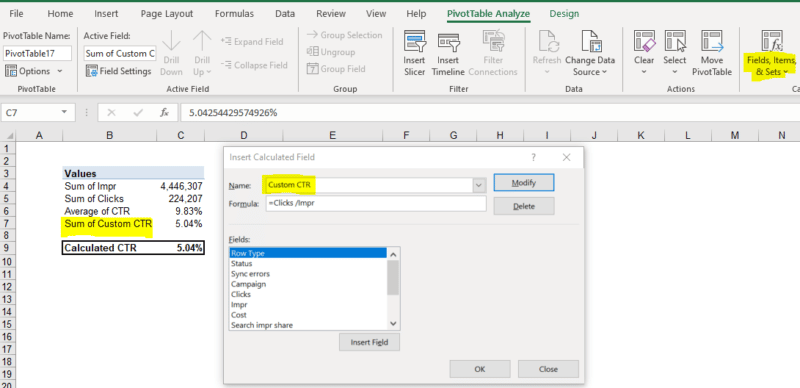
2. داده ها را در گرانول ترین سطح بکشید
زیبایی اکسل و جداول محوری این است که برای مدیریت مجموعه داده های نسبتاً بزرگ (حدود 1 میلیون ردیف) آماده شده است. دادههای خود را در سطح کلمه کلیدی یا تبلیغ جمعآوری کنید، بخشهایی (به عنوان مثال، دستگاه) را اضافه کنید و اگر به یک دوره زمانی نگاه میکنید، همیشه روز به روز بکشید.
با انجام این کار، مطمئن خواهید شد که میتوانید به محرکهای اصلی ضربه بپردازید. برای نکاتی در مورد افزودن فیلترهای اضافی، مانند تبدیل تاریخ به نمای هفتگی یا اینکه چگونه VLOOKUP می تواند به ایجاد فیلترها کمک کند، به اولین مقاله اکسل من مراجعه کنید.
3. گزارش های بلند مدت بسازید
دادههای PivotTable را میتوان به راحتی با استفاده از ویژگی تازهسازی بهروزرسانی و بهروزرسانی کرد (تصویر زیر را ببینید). به این فکر کنید که چگونه میتوانید گزارش خود را برای بلندمدت طراحی کنید تا تنها کاری که باید انجام دهید این است که دادههای پشتیبان را بهروزرسانی کنید تا یک نمای به روز از عملکرد ایجاد کنید.
این به معنای به حداکثر رساندن استفاده از فرمول ها در دستکاری داده ها (مانند افزودن فیلترها) و طراحی منبع داده به گونه ای است که هنگام چسباندن داده های به روز شده، آن فرمول ها خراب نشوند.
در حالی که ممکن است به نظر برسد که این یک کار سنگین است، اما هدف نهایی شما یک دکمه ساده برای تازه کردن گزارش عملکردتان است. فشار دادن ارزش آب میوه را دارد، به من اعتماد کنید!
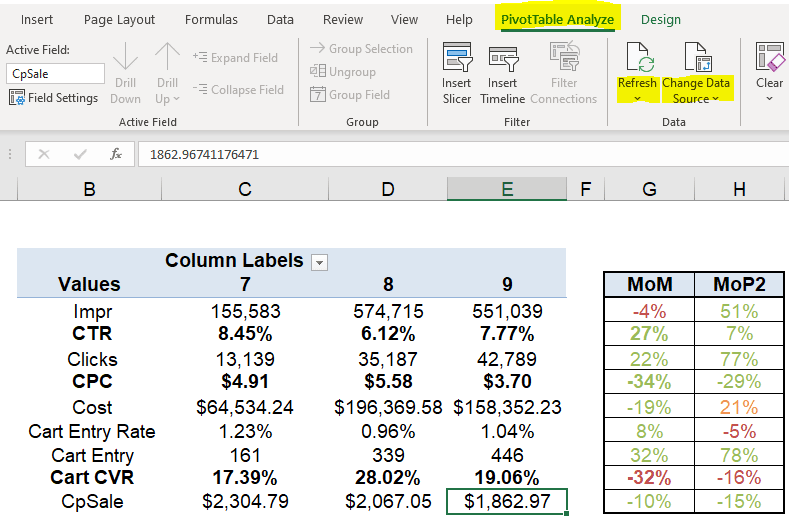
یک نظر سریع در مورد تفاوت بین Refreshing a Pivot Table و Changing the Data Source. اگر روی Refresh کلیک کنید، دادهها را در منبع داده تعریف شده اولیه بهروزرسانی میکند.
وقتی منبع داده را تغییر میدهید، دوباره تعریف میکنید که چه ردیفها/ستونهایی باید در دادههای جدول محوری گنجانده شوند.
اگر انتظار دارید تعداد ردیفهای مجموعه داده در طول زمان تغییر کند، توصیه میکنم با گزینه Change Data Source آشنا شوید، زیرا این اطمینان را ایجاد میکند که همیشه همه ردیفها/ستونها را در گزارش گنجاندهاید. این یک مرحله اضافی است، اما مرحله ای که تضمین می کند مجموعه داده های شما جامع است.
4. از میانبرها برای جداول محوری (کاربران رایانه شخصی) استفاده کنید
آخرین اما نه کم اهمیت، به اشتراک گذاری تعداد انگشت شماری از میانبرها که سرعت من را هنگام دستکاری جداول محوری بهبود بخشیده است.
اینها کمی پیچیدهتر هستند، اما وقتی به آن دست پیدا کردید، در اطراف کتاب کار خود پرواز خواهید کرد! برای کسانی که در مک هستند، شماره 1 متأسفم که اکسل را برای رایانه شخصی از دست داده اید، اما شماره 2 میانبرهای شما متفاوت است!
- Alt + N + V + T: این یک جدول محوری ایجاد می کند
- Alt + J + T: وقتی مکان نما روی سلولی در جدول محوری قرار دارد، منوی تجزیه و تحلیل جدول محوری را باز می کند. اضافه کردن چند ضربه کلید به پایان شما را به ویژگیها/منوهای رایج میرساند
- Alt + J + T + J + F: با این کار منوی Calculated Fields باز می شود
- Alt + J + T + F + R: این جدول محوری را تازه می کند
- Alt + J + T + I + D: این امکان را به شما می دهد تا منبع داده را تغییر دهید
- Alt + J + T + C: منوی ایجاد نمودار برای محتویات جدول محوری شما باز می شود
- Alt + J + T + E + C: محتویات جدول محوری شما را پاک می کند
بهبود مهارت های Excel نیاز به تمرین دارد
مشابه عملکردهایی که قبلاً توضیح دادم، قبل از اینکه مزایای کارایی این تکنیک ها را ببینید، تمرین و زمان می برد. با این حال، اکنون وقت بگذارید و می توانم به شما اطمینان دهم که نتیجه آن را خواهید دید.
علاوه بر این، من شما را تشویق می کنم که خود را به کاربردهای جدول محوری که در اینجا توضیح داده شده محدود نکنید. همانطور که در مثال Bulk Sheet QA نشان داده شده است، راه های متعددی برای رسیدن به یک خروجی وجود دارد.
PivotTables ابزارهای فوقالعاده قدرتمندی هستند که میتوانید از آنها استفاده کنید تا اطمینان حاصل کنید که هم دید 30000 فوتی از عملکرد دارید و هم جابجاییهای دقیقتر که تسلط شما را بر قیف نشان میدهد.
از فیلدهای محاسبه شده برای ایجاد معیارهای خاص برای کسب و کار خود استفاده کنید و به این فکر کنید که چگونه می توان تکنیک های QA را در سایر بخش های نقش شما اعمال کرد.
کاربردهای این تکنیک ها بسیار گسترده است.
آیا می خواهید نکات و ترفندهای اکسل بیشتری را از من یاد بگیرید؟ برای SMX Next ثبت نام کنید. جلسه من را در مورد نحوه ارتقاء مهارت های تحلیلی خود با اکسل بررسی کنید، به علاوه از بسیاری از سخنرانان شگفت انگیز دیگر خواهید شنید.
نظرات بیان شده در این مقاله نظرات نویسنده مهمان است و لزوماً سرزمین موتور جستجو نیست. نویسندگان کارکنان در اینجا فهرست شده اند.
جدید در زمین موتورهای جستجو